WhatsApp eller Telegram? Hvilken du skal velge. Noen kan ikke bestemme seg og ender opp med å bruke begge meldingsappene. Men det kan være irriterende å ha to forskjellige chatter for en kontakt og åpne to apper for å lese en melding på nytt. Det ville vært så mye enklere hvis du hadde WhatsApp-chatten og Telegram-chatten i én enkelt samtale.
Telegram lar deg importere WhatsApp-chatten din for en spesifikk kontakt, slik at du kan ha den på ett enkelt sted. Du har muligheten til å importere chatten med eller uten media. Tidspunktet for importen vil avhenge av hvor mye som må importeres.
Hvordan eksportere WhatsApp-samtale til Telegram
For å flytte en WhatsApp-samtale til Telegram, åpne først WhatsApp-samtalen du vil flytte. Trykk på prikkene øverst til høyre, etterfulgt av alternativet Mer. I det neste settet med alternativer, trykk på Eksporter chat.
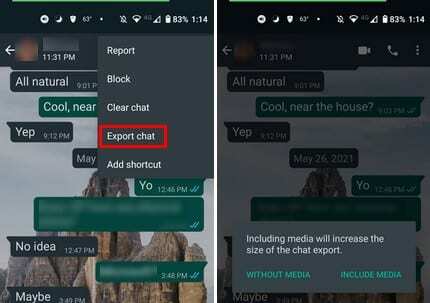
Når du har bestemt deg for om du vil eksportere chatten med eller uten media, velg Telegram fra delemenyen. Når du er i Telegram, se etter og velg kontakten du vil ha WhatsApp
chatte å gå. Telegram vil begynne å overføre chatten automatisk. Du vil se en søt liten and organisere tingene sine som du ser i prosent hvor langt overføringen er.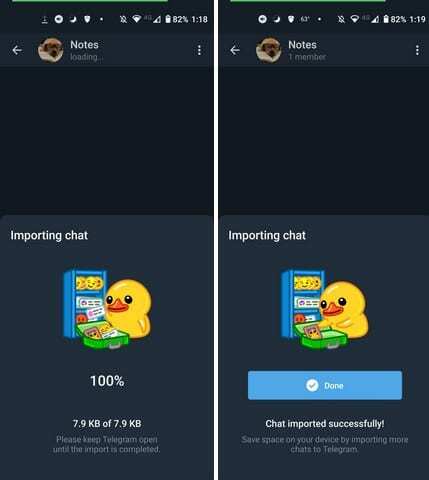
Du vil også legge merke til at tidsstemplet for meldingene vil være det samme som de var på WhatsApp. Det er alt som skal til. Du kan slutte å åpne den samme chatten i to forskjellige meldingsapper.
Konklusjon
Når en meldingsapp gjør det enklere å overføre meldinger, får du bare lyst til å bruke den enda mer. Nå kan du ha alle WhatsApp-chattene dine på Telegram, og som du kan se, tar det ikke veldig lang tid. Har du mange WhatsApp-chatter å overføre? Gi meg beskjed i kommentarene nedenfor, og ikke glem å dele artikkelen med andre på sosiale medier.